
c盘是电脑硬盘主分区之一,一般情况下是用于储存或安装系统使用,如果你的电脑c盘满了,电脑运行就会变得卡顿,怎么在不误删重要内容的情况下将没用的垃圾都清理呢,可以点击电脑c盘的属性,点击磁盘清理即可,如果这样清理不干净,可以借助第三方软件来清理电脑c盘的垃圾。
电脑c盘满了清理垃圾而不误删教程
教程一
1、右键c盘,打开“属性”
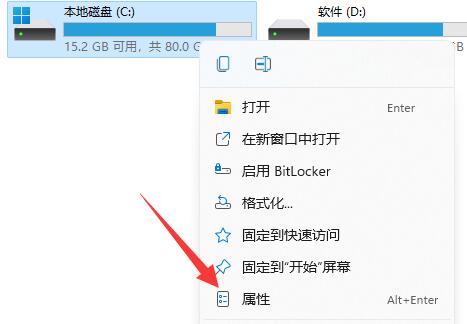
2、使用其中的“磁盘清理”功能
3、这样是一定不会误删的,但是很难清理出很多垃圾
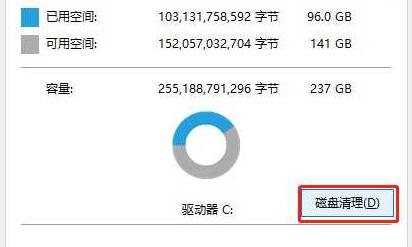
教程二
1、使用第三方软件进行清理
2、包括ccleaner、电脑管家等软件都可以
3、不过同样的,这些方法虽然安全,但是很难清出大量空间
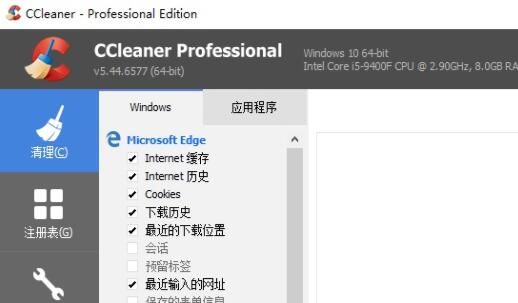
教程三
1、最有效的清理方式肯定是手动清理了。
2、那么我们就要知道c盘哪些文件是可以删除的
3、最主要的就是“windows文件夹”,因为这是系统文件目录
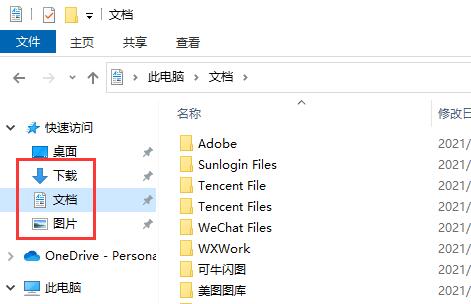
4、其中“help”、“Temp”、“WinsxsBackup”、“SoftwareDistributiondownload”、“Prefetch”文件夹是可以删除的。
5、此外,左边“下载”、“文档”、“图片”中的文件删了也是不会影响电脑工作的

在原神游戏中,终末嗟叹之诗也是五星的弓系角色,它可以提升角色的基础攻击力和元素充能效率,能力还是不错的,有玩家对于这个武器还不是很了解,接下来小编为大家带来了详细

在原神游戏中,四风原典是五星法器,这个法器可以增加角色的基础攻击力以及暴击率,而且还可以提高移动速度,有玩家对于这个武器还不是很了解,接下来小编为大家带来了详细介

放置江湖中,玩家人物等级大于300,前往扬州“通泗门”处寻找尤三完成引导任务,即开启家园系统玩法,家园分为简屋、秀筑、豪宅、特殊豪宅。玩家可以对对房屋内的房间进行改造,不同房形之间可以进行扩建。

京城丐帮找郭靖入队后,客栈触发黄蓉事件后,触发假药事件,有灵巧要求选择相信孩子,剩下跟着剧情走。

全部可通过活动免费获取。支持超过3件圣痕成套,任意不同位置的2件或3件圣痕均可触发套装技能效果。全新图鉴分类开放,集齐整套可得纪念奖励!

在原神游戏中,终末嗟叹之诗也是五星的弓系角色,它可以提升角色的基础攻击力和元素充能效率,能力还是不错的,有玩家对于这个武器还不是很了解,接下来小编为大家带来了详细

在原神游戏中,四风原典是五星法器,这个法器可以增加角色的基础攻击力以及暴击率,而且还可以提高移动速度,有玩家对于这个武器还不是很了解,接下来小编为大家带来了详细介

放置江湖中,玩家人物等级大于300,前往扬州“通泗门”处寻找尤三完成引导任务,即开启家园系统玩法,家园分为简屋、秀筑、豪宅、特殊豪宅。玩家可以对对房屋内的房间进行改造,不同房形之间可以进行扩建。

京城丐帮找郭靖入队后,客栈触发黄蓉事件后,触发假药事件,有灵巧要求选择相信孩子,剩下跟着剧情走。

全部可通过活动免费获取。支持超过3件圣痕成套,任意不同位置的2件或3件圣痕均可触发套装技能效果。全新图鉴分类开放,集齐整套可得纪念奖励!